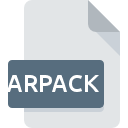
Extensión de archivo ARPACK
ArtRage Package
-
DeveloperAmbient Design
-
Category
-
Popularidad4 (4 votes)
¿Qué es el archivo ARPACK?
ARPACK es una extensión de archivo comúnmente asociada con los archivos ArtRage Package. Ambient Design definió el estándar de formato ArtRage Package. Los archivos ARPACK son compatibles con las aplicaciones de software disponibles para dispositivos que ejecutan . El archivo ARPACK pertenece a la categoría Archivos de plugin al igual que 179 otras extensiones de nombre de archivo que figuran en nuestra base de datos. ArtRage Studio admite ARPACK archivos y es el programa más utilizado para manejar dichos archivos, sin embargo, 1 otras herramientas también se pueden utilizar.
Programas que admiten la extensión de archivo ARPACK
Los archivos con el sufijo ARPACK se pueden copiar a cualquier dispositivo móvil o plataforma del sistema, pero puede que no sea posible abrirlos correctamente en el sistema de destino.
¿Cómo abrir un archivo ARPACK?
Puede haber múltiples causas por las que tiene problemas al abrir archivos ARPACK en un sistema dado. Afortunadamente, los problemas más comunes con los archivos ARPACK se pueden resolver sin un conocimiento profundo de TI, y lo más importante, en cuestión de minutos. La siguiente es una lista de pautas que lo ayudarán a identificar y resolver problemas relacionados con archivos.
Paso 1. Descargue e instale ArtRage Studio
 La causa principal y más frecuente que impide a los usuarios abrir archivos ARPACK es que ningún programa que pueda manejar archivos ARPACK esté instalado en el sistema del usuario. La solución a este problema es muy simple. Descargue ArtRage Studio e instálelo en su dispositivo. La lista completa de programas agrupados por sistemas operativos se puede encontrar arriba. Si desea descargar el instalador ArtRage Studio de la manera más segura, le sugerimos que visite el sitio web y lo descargue de sus repositorios oficiales.
La causa principal y más frecuente que impide a los usuarios abrir archivos ARPACK es que ningún programa que pueda manejar archivos ARPACK esté instalado en el sistema del usuario. La solución a este problema es muy simple. Descargue ArtRage Studio e instálelo en su dispositivo. La lista completa de programas agrupados por sistemas operativos se puede encontrar arriba. Si desea descargar el instalador ArtRage Studio de la manera más segura, le sugerimos que visite el sitio web y lo descargue de sus repositorios oficiales.
Paso 2. Verifique la versión de ArtRage Studio y actualice si es necesario
 Si los problemas con la apertura de archivos ARPACK aún ocurren incluso después de instalar ArtRage Studio, es posible que tenga una versión desactualizada del software. Consulte el sitio web del desarrollador si hay disponible una versión más reciente de ArtRage Studio. A veces, los desarrolladores de software introducen nuevos formatos en lugar de los que ya son compatibles con las nuevas versiones de sus aplicaciones. La razón por la que ArtRage Studio no puede manejar archivos con ARPACK puede ser que el software está desactualizado. Todos los formatos de archivo que se manejaron bien por las versiones anteriores del programa dado también deberían poder abrirse usando ArtRage Studio.
Si los problemas con la apertura de archivos ARPACK aún ocurren incluso después de instalar ArtRage Studio, es posible que tenga una versión desactualizada del software. Consulte el sitio web del desarrollador si hay disponible una versión más reciente de ArtRage Studio. A veces, los desarrolladores de software introducen nuevos formatos en lugar de los que ya son compatibles con las nuevas versiones de sus aplicaciones. La razón por la que ArtRage Studio no puede manejar archivos con ARPACK puede ser que el software está desactualizado. Todos los formatos de archivo que se manejaron bien por las versiones anteriores del programa dado también deberían poder abrirse usando ArtRage Studio.
Paso 3. Asociar ArtRage Package archivos con ArtRage Studio
Si tiene instalada la última versión de ArtRage Studio y el problema persiste, selecciónelo como el programa predeterminado que se utilizará para administrar ARPACK en su dispositivo. El siguiente paso no debería plantear problemas. El procedimiento es sencillo y en gran medida independiente del sistema.

Cambie la aplicación predeterminada en Windows
- Elija la entrada del menú de archivo al que se accede haciendo clic con el botón derecho del mouse en el archivo ARPACK
- Seleccione
- Finalmente seleccione , señale la carpeta donde está instalado ArtRage Studio, marque la casilla Usar siempre esta aplicación para abrir archivos ARPACK y configure su selección haciendo clic en el botón

Cambie la aplicación predeterminada en Mac OS
- En el menú desplegable, al que se accede haciendo clic en el archivo con la extensión ARPACK, seleccione
- Encuentra la opción haz clic en el título si está oculto
- Seleccione el software apropiado y guarde su configuración haciendo clic en
- Si siguió los pasos anteriores, debería aparecer un mensaje: Este cambio se aplicará a todos los archivos con la extensión ARPACK. Luego, haga clic en el botón para finalizar el proceso.
Paso 4. Asegúrese de que el archivo ARPACK esté completo y sin errores
Si siguió las instrucciones de los pasos anteriores pero el problema aún no se resuelve, debe verificar el archivo ARPACK en cuestión. No poder acceder al archivo puede estar relacionado con varios problemas.

1. Verifique el archivo ARPACK para virus o malware
Si ocurriera que el ARPACK está infectado con un virus, esta puede ser la causa que le impide acceder a él. Escanee inmediatamente el archivo con una herramienta antivirus o escanee todo el sistema para asegurarse de que todo el sistema esté seguro. El archivo ARPACK está infectado con malware? Siga los pasos sugeridos por su software antivirus.
2. Compruebe si el archivo está dañado o dañado
¿Recibió el archivo ARPACK en cuestión de otra persona? Pídale que lo envíe una vez más. Durante el proceso de copia del archivo pueden producirse errores que hacen que el archivo esté incompleto o dañado. Esta podría ser la fuente de problemas encontrados con el archivo. Al descargar el archivo con la extensión ARPACK de Internet, puede producirse un error que da como resultado un archivo incompleto. Intenta descargar el archivo nuevamente.
3. Compruebe si el usuario con el que ha iniciado sesión tiene privilegios administrativos.
Algunos archivos requieren derechos de acceso elevados para abrirlos. Cierre sesión en su cuenta actual e inicie sesión en una cuenta con suficientes privilegios de acceso. Luego abra el archivo ArtRage Package.
4. Compruebe si su sistema puede manejar ArtRage Studio
Si el sistema está bajo carga pesada, es posible que no pueda manejar el programa que usa para abrir archivos con la extensión ARPACK. En este caso, cierre las otras aplicaciones.
5. Compruebe si tiene las últimas actualizaciones del sistema operativo y los controladores.
Las últimas versiones de programas y controladores pueden ayudarlo a resolver problemas con los archivos ArtRage Package y garantizar la seguridad de su dispositivo y sistema operativo. Es posible que una de las actualizaciones disponibles del sistema o del controlador resuelva los problemas con los archivos ARPACK que afectan a versiones anteriores de un software dado.
¿Quieres ayudar?
Si dispones de información adicional acerca de la extensión de archivo ARPACK estaremos agradecidos si la facilitas a los usuarios de nuestra página web. Utiliza el formulario que se encuentra aquí y mándanos tu información acerca del archivo ARPACK.

 Windows
Windows 
 MAC OS
MAC OS 